Zarządzanie strumieniem zdarzeń w usłudze Microsoft Fabric
W tym artykule opisano sposób zarządzania istniejącym strumieniem zdarzeń. Na stronie obszaru roboczego wybierz pozycję ... (wielokropek) obok strumienia zdarzeń powinien zostać wyświetlonych kilka sposobów zarządzania strumieniem zdarzeń.
Otwieranie strumienia zdarzeń
Po wybraniu pozycji Otwórz , a następnie otwarciu w tle zostanie otwarty strumień zdarzeń, a na pasku nawigacyjnym po lewej stronie zostanie wyświetlony link.
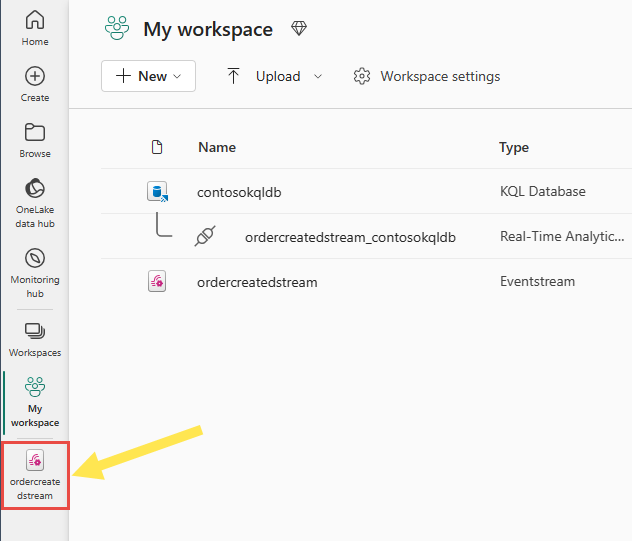
Jeśli wybierzesz strumień zdarzeń na lewym pasku nawigacyjnym, w edytorze zobaczysz strumień zdarzeń.
Usuwanie strumienia zdarzeń
Jeśli wybierzesz pozycję Usuń z menu kontekstowego, zostanie wyświetlone okno z prośbą o potwierdzenie. W oknie potwierdzenia wybierz pozycję Usuń , aby usunąć strumień zdarzeń.
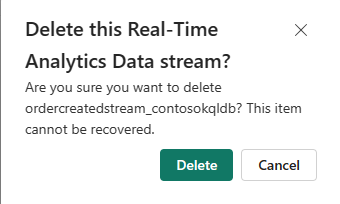
Konfigurowanie ustawień strumienia zdarzeń
Jeśli wybierzesz pozycję Konfiguruj z menu kontekstowego, możesz wykonać następujące czynności:
- Zmienianie nazwy strumienia zdarzeń
- Konfigurowanie etykiety poufności
- Popularyzuj strumień zdarzeń
- Konfigurowanie ustawień przechowywania
- Konfigurowanie ustawień przepływności
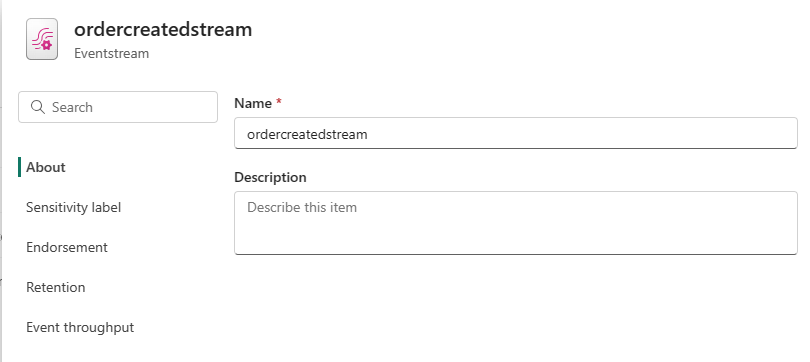
Aby uzyskać szczegółowe informacje, zobacz Konfigurowanie ustawień.
Dodaj do ulubionych
Jeśli wybierzesz pozycję Ulubione z menu kontekstowego, zostanie on dodany do sekcji Szybki dostęp na stronie głównej obszaru roboczego.

Opcja w menu kontekstowym zmieni się na Unfavorite i jeśli wybierzesz tę opcję, strumień zdarzeń zostanie usunięty jako ulubiony z sekcji szybki dostęp.
Wyświetl elementy powiązane
W przypadku wybrania pozycji Wyświetl pochodzenie z menu kontekstowego zostanie wyświetlone omówienie miejsca, z którego pochodzą wszystkie dane i do których przechodzą.
Aby wrócić do widoku listy, wybierz przycisk Widok listy w prawym górnym rogu.
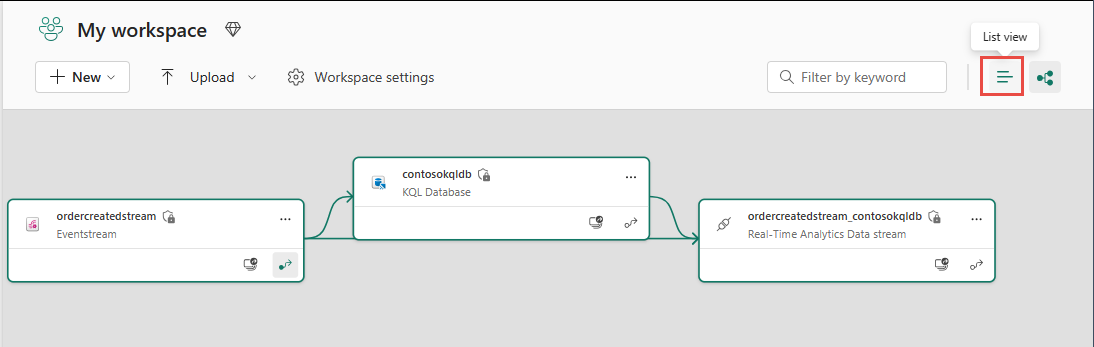
Wyświetl szczegóły
Wyświetl szczegółowe informacje o strumieniu zdarzeń.
Powiązana zawartość
Opinia
Dostępne już wkrótce: W 2024 r. będziemy stopniowo wycofywać zgłoszenia z serwisu GitHub jako mechanizm przesyłania opinii na temat zawartości i zastępować go nowym systemem opinii. Aby uzyskać więcej informacji, sprawdź: https://aka.ms/ContentUserFeedback.
Prześlij i wyświetl opinię dla

